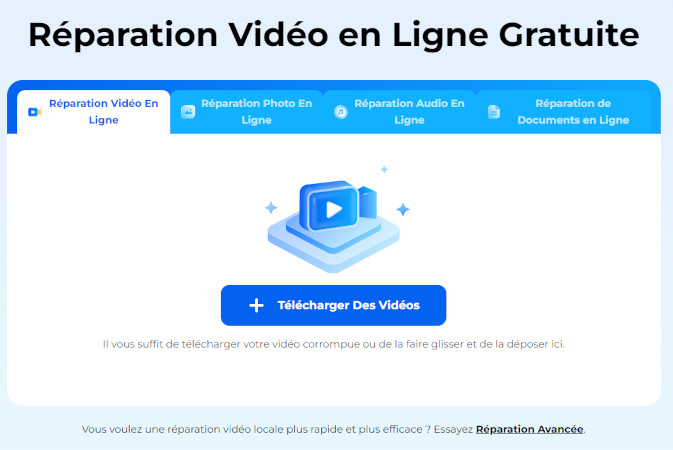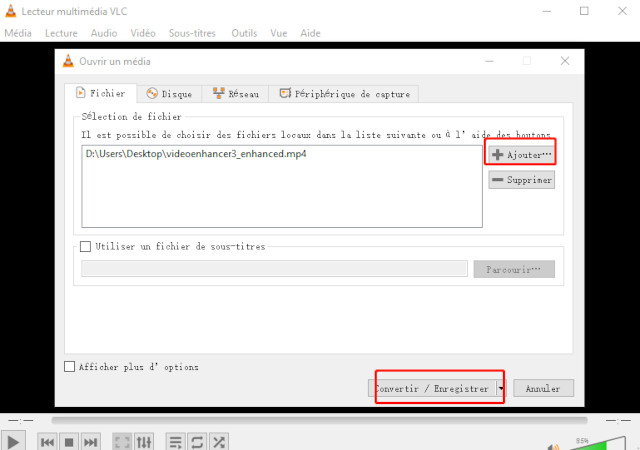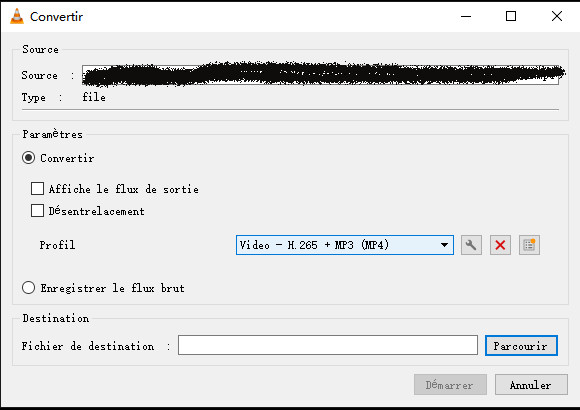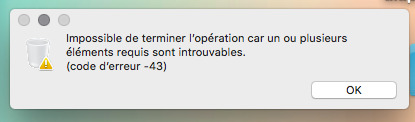Comment Réparer des Fichiers MPEG/MPG Facilement en 2026 (Outils Gratuits, IA et Solutions en Ligne)
Rien n’est plus frustrant qu’un fichier MPEG/MPG corrompu qui refuse de se lire, que vous soyez monteur vidéo, archiviste ou simple utilisateur. D’une lecture saccadée à un fichier illisible, les défis liés à la réparation vidéo MPEG peuvent bloquer vos projets. Ce guide vous propose des solutions complètes pour réparer les fichiers MPEG/MPG, à l’aide d’outils gratuits et de corrections basées sur l’IA. Découvrez comment restaurer facilement vos vidéos pour garantir une lecture fluide à tous les utilisateurs.
Partie 1. Qu’est-ce qu’un Fichier Vidéo MPEG ou MPG ?
MPEG et MPG sont deux extensions de fichiers courantes utilisées pour des formats vidéo numériques développés par le Moving Picture Experts Group.
⭕ Que signifie MPEG ?
MPEG signifie Moving Picture Experts Group, l’organisation à l’origine des techniques standardisées de compression audio et vidéo.
⭕ MPEG vs. MPG : Quelle est la différence ?
- MPEG est l’extension complète (ex. : .mpeg)
- MPG est une version abrégée souvent utilisée pour la compatibilité avec les anciens systèmes
- Les deux désignent généralement le même format vidéo
⭕ MPEG-1, MPEG-2, MPEG-4 Expliqués :
- MPEG-1 : Utilisé pour les VCD et les premiers formats vidéo
- MPEG-2 : Standard pour les DVD et la diffusion télé numérique
- MPEG-4 : Plus moderne et efficace, souvent utilisé dans les fichiers .mp4
⭕ Compatibilité :
- Les fichiers MPEG/MPG sont largement pris en charge par :
- VLC Media Player
- Windows Media Player
- Final Cut Pro / Adobe Premiere
- Matériel ancien (lecteurs DVD, anciennes caméras)
Partie 2. Pourquoi les Fichiers Vidéo MPG/MPEG Sont-ils Endommagés ?
Les fichiers MPG/MPEG corrompus peuvent perturber la lecture, le montage ou l’archivage, laissant les utilisateurs frustrés. Identifier les signes et les causes de corruption est essentiel pour trouver la bonne solution.
Signes que Votre Fichier MPG/MPEG a Besoin d’une Réparation
- Problèmes de lecture : Vidéo saccadée, images figées ou écran noir.
- Problèmes audio : Son absent, décalé ou déformé.
- Messages d’erreur : Les lecteurs affichent des erreurs comme « codec vidéo non pris en charge » ou « impossible de lire le fichier ».
- Lecture incomplète : La vidéo s’arrête brusquement ou saute des sections.
- Artefacts visuels : Pixellisation, défauts verts/violets ou images déformées.
Causes Possibles de la Corruption d’un Fichier MPG/MPEG
- Téléchargements ou transferts incomplets : Les interruptions lors du téléchargement ou du transfert de fichiers MPG (ex. : coupure de courant ou problème réseau) peuvent endommager la structure du fichier.
- Problèmes de périphérique de stockage : Enregistrer des fichiers MPG sur des disques durs défectueux, cartes SD corrompues ou clés USB défaillantes peut entraîner une perte ou une corruption des données.
- Incompatibilité des codecs : Des codecs obsolètes ou manquants (ex. : décodeur MPEG-2) peuvent empêcher une lecture correcte.
- Mauvais montage/compression : Fermer brutalement un logiciel de montage ou utiliser des paramètres de compression incompatibles peut corrompre les fichiers MPG.
- Virus ou logiciels malveillants : Des logiciels malveillants peuvent modifier ou endommager les données des fichiers MPG, les rendant illisibles.
- Pannes matérielles : Des problèmes comme une carte graphique défaillante ou un support de stockage corrompu peuvent introduire des erreurs lors de l’enregistrement ou de la lecture vidéo.
- Erreurs de conversion de fichiers : Convertir des fichiers MPG vers d’autres formats avec des outils non fiables peut entraîner des fichiers corrompus ou illisibles.
Comprendre ces causes permet de déterminer la meilleure méthode pour réparer les fichiers MPEG, qu’il s’agisse d’outils gratuits, de conversions ou de solutions avancées par IA.
Partie 3. Meilleure Méthode pour Réparer un Fichier Vidéo MPEG/MPG Corrompu avec l’IA [pour Corruption Sévère]
Pour les fichiers légèrement endommagés, un simple réencodage ou une conversion peut suffire. Mais pour les vidéos gravement corrompues, un simple lecteur multimédia ne suffit plus. C’est là qu’intervient 4DDiG Video Repair. Il s’agit d’un outil puissant de réparation vidéo basé sur l’IA, conçu pour restaurer des fichiers MPEG et MPG gravement endommagés, que d’autres logiciels ne peuvent pas corriger. Cet outil prend également en charge d'autres formats populaires comme MP4, MOV, AVI et FLV, garantissant une grande polyvalence pour tous les utilisateurs.
Téléchargement sécurisé
Téléchargement sécurisé
✅ Pourquoi 4DDiG Video Repair se Distingue :
- Prend en charge MPEG, MPG, et plus de 10 autres formats comme MP4, MOV, AVI et MKV
- Utilise l'IA pour reconstruire les images manquantes ou endommagées
- Corrige les désynchronisations audio, la pixellisation, les gels d'image et les absences de son
- Propose des modes Réparation Rapide et Réparation Avancée
- Taux de réussite élevé même pour des fichiers vidéo gravement corrompus
Voici comment réparer des fichiers vidéo MPEG, MPG, voire MPEG-4 corrompus avec 4DDiG :
-
Après avoir installé le fichier exécutable de 4DDiG File Repair, ouvrez-le et allez dans « Réparation de fichier corrompu » > « Réparation vidéo ».

-
Glissez les fichiers MPEG ou MPG corrompus dans 4DDiG File Repair. Vous pouvez aussi cliquer sur « Ajouter des vidéos » pour les sélectionner manuellement.

-
Ensuite, cliquez sur « Réparer tout » pour corriger rapidement toutes les vidéos ajoutées. Pour des fichiers gravement corrompus, utilisez la fonction « Réparation avancée » et importez une vidéo de référence pour améliorer le taux de réussite.

-
Attendez quelques instants. Vous pouvez visionner les vidéos réparées depuis « Prévisualiser » et les enregistrer.

Partie 4. Méthodes Gratuites/Rapides pour Réparer des Fichiers MPEG/MPG
Tous les fichiers vidéo corrompus ne nécessitent pas un outil IA avancé. Voici trois méthodes supplémentaires pour réparer ou récupérer rapidement des fichiers MPG/MPEG gratuitement.
1. Réparer des Fichiers Vidéo MPEG-4 en Ligne
À l'heure actuelle, aucun outil en ligne ne prend en charge directement la réparation de fichiers MPG ou MPEG (formats MPEG-1 ou MPEG-2) en raison de leur ancienneté et de leur structure complexe. Cependant, si votre vidéo est au format MPEG-4 (généralement enregistrée en .mp4), vous pouvez utiliser l’outil gratuit 4DDiG de réparation vidéo en ligne pour corriger les fichiers MP4 ou MOV corrompus. Cet outil est idéal pour des réparations rapides sans installation et avec une interface conviviale.
-
Visitez le 4DDiG Outil Gratuit de Réparation Vidéo en Ligne.
-
Téléversez votre fichier MP4 (MPEG-4) corrompu en cliquant sur « Télécharger des vidéos ».

Laissez l’outil analyser et réparer automatiquement le fichier.
-
Prévisualisez la vidéo réparée et téléchargez-la si la qualité vous convient.
2. Utiliser FFmpeg pour Réparer un Fichier MPG ou MPEG
FFmpeg, un puissant outil en ligne de commande open-source, est un logiciel gratuit incontournable pour réparer les fichiers MPG ou MPEG corrompus. Il peut réparer les en-têtes de fichiers endommagés, réencoder les flux ou convertir les fichiers pour résoudre les problèmes de lecture. Idéal pour les utilisateurs avancés.
-
Installez FFmpeg via un gestionnaire de paquets et ouvrez-le avec Terminal ou l’invite de commande.
-
Accédez au dossier contenant votre fichier MPG avec la commande cd (par exemple : cd ~/Bureau).
-
Exécutez la commande suivante pour corriger la corruption en copiant les flux vidéo et audio: ffmpeg -i input.mpg -c:v copy -c:a copy -f mpeg output.mpg
-
Remplacez input.mpg par le nom de votre fichier corrompu et output.mpg par le nom de sortie souhaité.
-
Lisez le fichier output.mpg dans un lecteur multimédia comme VLC pour vérifier la réparation.
-
Si le fichier ne se lit toujours pas, convertissez-le en MP4 pour une meilleure compatibilité:
3. Convertir MPG en MP4 avec VLC
Convertir un fichier MPG corrompu en MP4 avec VLC Media Player peut contourner les corruptions mineures et les problèmes de compatibilité, car MP4 est plus largement pris en charge. VLC propose une méthode simple pour résoudre les problèmes de fichiers MPG via une conversion de format, créant ainsi une copie réparée dans un format plus compatible. Cette méthode fonctionne surtout en cas de problème de compatibilité plutôt que de corruption grave.
-
Lancez VLC Media Player. Accédez au menu "Média" et sélectionnez "Convertir/Enregistrer" dans le menu déroulant.
-
Cliquez sur "+Ajouter" et sélectionnez votre fichier MPG problématique. Ensuite, cliquez sur "Convertir/Enregistrer" en bas de la boîte de dialogue.

-
Sélectionnez le profil "Vidéo – H.264 + MP3 (MP4)" dans le menu déroulant à côté de Profil.
-
Définissez le dossier de destination et le nom du fichier de sortie. Puis cliquez sur "Démarrer" pour lancer le processus de conversion.

Questions Fréquemment Posées sur la Réparation de Fichiers MPEG/MPG
Q1 : Quel programme ouvre les fichiers MPG?
Les fichiers MPG peuvent être ouverts avec des lecteurs multimédias comme VLC Media Player (gratuit, prend en charge MPEG-1/2/4), Windows Media Player, QuickTime ou MPC-HC. VLC est le lecteur MPG le plus fiable grâce à sa compatibilité multiplateforme et son large support de codecs.
Q2 : Quel est le logiciel de récupération pour les fichiers MPEG?
Les outils fiables pour récupérer les fichiers MPEG incluent:
- 4DDiG Video Repair (IA pour corruption grave)
- FFmpeg (open-source pour réparations structurelles)
- VLC (réparations par conversion)
Q3 : Le format MPEG est-il obsolète?
Les formats MPEG-1 et MPEG-2 (utilisés dans les fichiers MPG) sont considérés comme anciens, majoritairement remplacés par MPEG-4 (MP4) pour le streaming et les appareils modernes. Cependant, les fichiers MPG sont encore utilisés pour les DVD, l’archivage et certaines diffusions, donc ils ne sont pas complètement obsolètes.
Q4 : Quelle est la meilleure façon de corriger MPEG-TS dans un conteneur MP4?
Pour corriger un flux MPEG-TS (Transport Stream) dans un conteneur MP4, utilisez FFmpeg pour remuxer le fichier: ffmpeg -i input.ts -c:v copy -c:a copy -f mp4 output.mp4. En cas de corruption sévère, utilisez le mode Réparation Avancée de 4DDiG Video Repair pour une solution assistée par IA.
4 meilleures méthodes pour convertir TS en MP4 en ligne/gratuitement/avec un logiciel
Q5 : Quelle est la différence entre audio AAC et MPEG?
AAC (Advanced Audio Coding) est un codec audio utilisé dans la norme MPEG-4, offrant une meilleure compression et qualité que MP3 (MPEG-1 Audio Layer III). MPEG désigne une famille de normes (incluant vidéo et audio), tandis que AAC est un format audio spécifique utilisé dans MPEG-4.
Conclusion
Réparer un fichier MPG ou MPEG corrompu n’a pas à être compliqué. Des solutions rapides comme VLC et FFmpeg aux outils puissants basés sur l’IA comme 4DDiG Video Repair, il existe une solution pour chaque situation. Que vous soyez confronté à de légers problèmes de lecture ou à une corruption sévère, ce guide vous propose des options gratuites, en ligne et professionnelles pour restaurer vos vidéos et éviter toute perte de données.
Téléchargement sécurisé
Téléchargement sécurisé
Articles Liés
- Accueil >>
- Réparer les vidéos >>
- Comment Réparer des Fichiers MPEG/MPG Facilement en 2026 (Outils Gratuits, IA et Solutions en Ligne)